در صورتی که بعد از بروز رسانی سایت وردپرسی خود با اروری تحت عنوان “جهت انجام عملیات تعمیرات زمانبندی شده برای مدت کوتاهی در دسترس نیست. یک دقیقه دیگر مراجعه کنید.” مواجه شده باشید، این نشان می دهد که بروز رسانی شما ناقص انجام شده است. متن انگلیسی ارور حالت تعمیر وردپرس Briefly unavailable for scheduled maintenance. Check back in a minute است که گاهاً در برخی سایت ها به صورت انگلیسی نمایش داده می شود.
در این مقاله از سایت کانفیگ وردپرس به روش خطای حالت تعمیر بعد از آپدیت ناموفق در وردپرس پرداخته شده است.
آنچه در این مقاله می خوانید :
خطای حالت تعمیر وردپرس
بعد از مشاهده ارور Briefly unavailable for scheduled maintenance. Check back in a minute که مربوط به حالت تعمیر بعد از آپدیت ناموفق در وردپرس است، حتی اگر ده دقیقه بعد از آن هم سایت را باز نمایید، این ارور حل نشده است و روش حل این مشکل صبر کردن نیست 🙂 . در این مقاله بصورت تصویری به حل خطای حالت تعمیر بعد از آپدیت ناموفق در وردپرس پرداخته شده است.
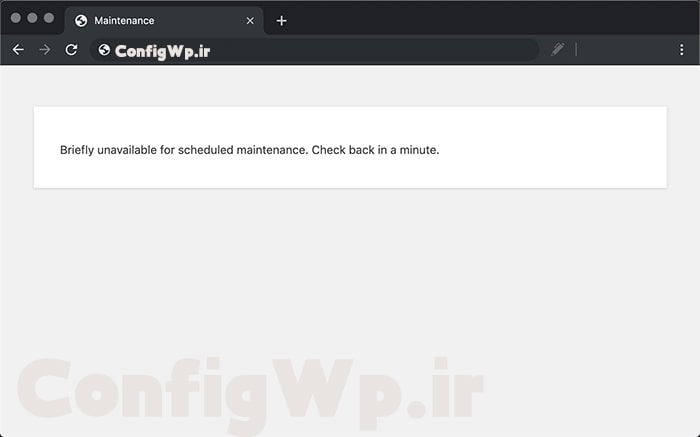
چرا خطای حالت تعمیر وردپرس ایجاد می شود
اگر تمایل دارید قبل از حل این مشکل، علت این ارور ها را بدانید این پاراگراف را از دست ندهید. خیلی از وقت ها آپدیت افزونه ها و قالب از پیشخوان هیچ مشکلی ایجاد نمی کند و گاهی وقت ها هم آپدیت ناقص افزونه از پیشخوان باعث این مشکلات می شود. پس متوجه این مورد شدید که این پیغام ها برای این است که آپدیت افزونه یا قالب وردپرس ناقص انجام شده است.
علت اینکه چرا آپدیت افزونه ها بصورت ناقص انجام می شود، این است که برخی از هاست های میزبانی، توان کافی و منابع لازم را در آن لحظه برای دریافت فایل بروز رسانی بصورت کامل ندارند، ممکن است حین کار دسترسی آنها به اینترنت حتی 1 دهم ثانیه قطع شود، یا هر مشکلی دیگری که معمولاً این موارد از سمت هاست است. به همین دلیل ما همواره به شما کاربران گرامی بهترین هاست وردپرس در ایران را پیشنهاد کرده ایم.
آموزش رفع خطای حالت تعمیر وردپرس
پس از علت ایجاد مشکل Briefly unavailable for scheduled maintenance مطلع شدید. وردپرس در زمانی که بر روی آپدیت افزونه ها یا قالب ها در پیشخوان کلیک می کنید، یک فایل بنام maintenance در روت اصلی هاست، ایجاد می کند. این فایل معمولاً بعد از تکمیل بروز رسانی قالب و افزونه ها، بصورت خودکار حذف می شود. اما اگر حذف نشود، در سایت پیغام “جهت انجام عملیات تعمیرات زمانبندی شده برای مدت کوتاهی در دسترس نیست. یک دقیقه دیگر مراجعه کنید” نمایش داده می شود.
پس برای حل مشکل خطای حالت تعمیر وردپرس هم باید در زمانی که بروز رسانی ها بصورت ناقص انجام می شود، این فایل را که در کنار دیگر فایل های هاست، در پوشه Public_html یا روت اصلی دامنه قرار دارد، حذف کرد. با حذف فایل maintenance مشکل حالت تعمیر وردپرس حل می شود و می توان مانند قبل وارد سایت شد.
نکته: در هاست سی پنل معمولا فایل maintenance مخفی می باشد و شما نمی توانید آن را بصورت پیش فرض مشاهده نمایید. برای نمایش فایل های مخفی در سی پنل مانند تصویر زیر عمل نمایید.
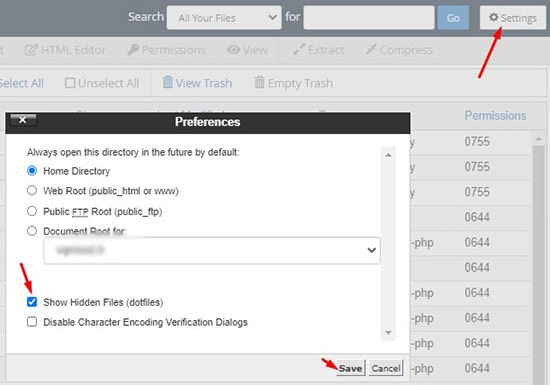
سفارشی کردن پیغام حالت تعمیر وردپرس
کانفیگ وردپرس احتمال می دهد شما از آن دسته از کاربرانی هستید که نمی خواهید موقع بروز رسانی قالب و یا افزونه های سایت، پیغام حالت تعمیر وردپرس را بصورت معمول داشته باشید. برای این مورد ما در ادامه قطعه کدی آماده کرده ایم که روش استفاده از آن را هم به شما آموزش داده ایم.
برای سفارشی کردن پیغام حالت تعمیر وردپرس باید یک فایل با نام maintenance.php در مسیر /public_html/wp-content/ که مربوط به فایلهای وردپرس است، ایجاد نمایید. بعد از این کار، کد های زیر را در آن قرار دهید.
</p> <p style="direction: ltr;"><?php $protocol = $_SERVER["SERVER_PROTOCOL"]; if ( 'HTTP/1.1' != $protocol && 'HTTP/1.0' != $protocol ) $protocol = 'HTTP/1.0'; header( "$protocol 503 Service Unavailable", true, 503 ); header( 'Content-Type: text/html; charset=utf-8' ); ?> <html xmlns="http://www.w3.org/1999/xhtml"> <body> <h1>در حال بهروزرسانی هستیم، لطفا دقایقی بعد مراجعه کنید، از صبر و شکیبایی شما سپاسگزاریم…</h1> </body> </html> <?php die(); ?></p> <p style="text-align: justify;">
بعد از اینکار دیگر متن دلخواهی که شما برای پیغام حالت تعمیر وردپرس بصورت سفارشی قرار داده اید، نمایش داده می شود.
خلاصه آموزش حل پیغام حالت تعمیر وردپرس
این فایل که با بروز رسانی های ناموفق در سایت وردپرس ایجاد می شود، بیشتر وقت ها بدلیل نداشتن یک هاست معتبر است که بهترین هاست را هم به شما معرفی کرده ایم. به شما پیشنهاد می کنم ضمن استفاده از یک هاست عالی، به امنیت وردپرس خود نیز توجه داشته باشید. برای همین مورد چگونه امنیت سایت وردپرس خود را افزایش دهیم؟ را برای مطالعه به شما پیشنهاد می کنم.
برای استفاده از خدمات سایت کانفیگ وردپرس، از لینک های زیر استفاده نمایید.
- خدمات تخصصی پاکسازی سایت هک شده
- خدمات تخصصی افزایش امنیت وردپرس
- خدمات فروشو نصب گواهینامه اس اس ال SSL






